UE4дЄ≠иЩЪжЛЯжµБзЇєзРЖ(SVT)жµБдЉ†иЊУжШѓдїОз£БзЫШдЄ≠жµБеЉПе§ДзРЖй°єзЫЃдЄ≠зЇєзРЖзЪДеП¶дЄАзІНжЦєж≥ХпЉМжИСдїђеПѓдї•дљњзФ®иЩЪжЛЯжµБзЇєзРЖжЭ•иљђжНҐзЇєзРЖеТМжЭРиі®пЉМдЄЛйЭҐдЄЇе§ІеЃґдїЛзїНUE4иљђжНҐзЇєзРЖдЄОжЭРиі®зЪДжЦєж≥ХгАВ
еРѓзФ®иЩЪжЛЯзЇєзРЖ
еЬ®вАЬеЉХжУОвАЭ>вАЬжЄ≤жЯУвАЭ>вАЬиЩЪжЛЯзЇєзРЖвАЭдЄЛзЪДвАЬй°єзЫЃиЃЊзљЃвАЭдЄ≠пЉМйАЙдЄ≠вАЬеРѓзФ®иЩЪжЛЯзЇєзРЖжФѓжМБвАЭжЧБиЊєзЪДж°ЖгАВ
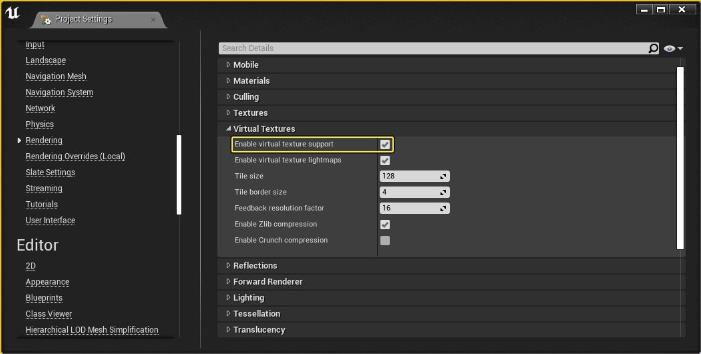
иљђжНҐзЇєзРЖеТМжЭРиі®
дЄЇй°єзЫЃеРѓзФ®иЩЪжЛЯзЇєзРЖжДПеС≥зЭАвАЬзЇєзРЖеТМжЭРиі®вАЭйЬАи¶БдЄАдЇЫиЃЊзљЃжЙНиГљж≠£еЄЄеЈ•дљЬпЉМвАЬзЇєзРЖвАЭењЕй°їеРѓзФ®вАЬиЩЪжЛЯзЇєзРЖжµБвАЭжФѓжМБпЉМеєґдЄФвАЬжЭРиі®вАЭзЪДвАЬзЇєзРЖж†ЈжЬђвАЭењЕй°їдљњзФ®вАЬиЩЪжЛЯйЗЗж†ЈеЩ®з±їеЮЛвАЭгАВ
дїОдЄЛйЭҐзЪДйАЙй°єдЄ≠ињЫи°МйАЙжЛ©пЉМдї•ж≠£з°ЃиЃЊзљЃдЄОSVTдЄАиµЈдљњзФ®зЪДзЇєзРЖеТМжЭРиі®гАВ
иљђжНҐиПЬеНХйАЙй°є
1гАБеЬ®еЖЕеЃєжµПиІИеЩ®дЄ≠йАЙжЛ©и¶БиљђжНҐдЄЇдљњзФ®SVTзЪДдїїдљХзЇєзРЖиµДдЇІгАВ
2гАБеП≥йФЃзВєеЗїжЙУеЉАдЄКдЄЛжЦЗиПЬеНХпЉМйАЙжЛ©вАЬиљђжНҐдЄЇиЩЪжЛЯзЇєзРЖвАЭгАВ
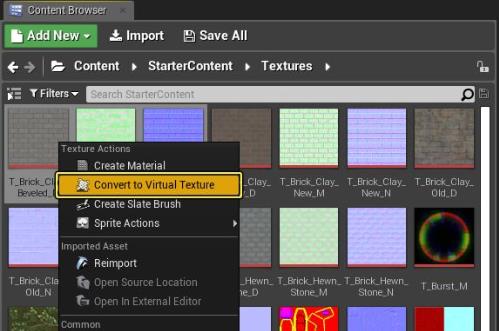
3гАБвАЬиљђжНҐдЄЇвАЭз™ЧеП£еИЧеЗЇдЇЖеЈ≤йАЙжЛ©зЪДжЙАжЬЙзЇєзРЖдї•еПКеЉХзФ®еЃГдїђзЪДдїїдљХжЭРиі®гАВ
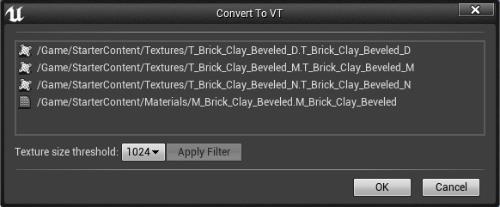
4гАБеНХеЗїз°ЃеЃЪеЉАеІЛиљђжНҐињЗз®ЛгАВ
жЙЛеК®иљђжНҐ
йАЪињЗеЬ®еЖЕеЃєжµПиІИеЩ®дЄ≠еПМеЗїзїЩеЃЪзЪДзЇєзРЖиµДжЇРжЙУеЉАзЇєзРЖзЉЦиЊСеЩ®гАВ
еЬ®вАЬзЇєзРЖвАЭдЄЛзЪДвАЬ иѓ¶зїЖдњ°жБѓвАЭйЭҐжЭњдЄ≠пЉМеРѓзФ®вАЬиЩЪжЛЯзЇєзРЖжµБвАЭгАВ
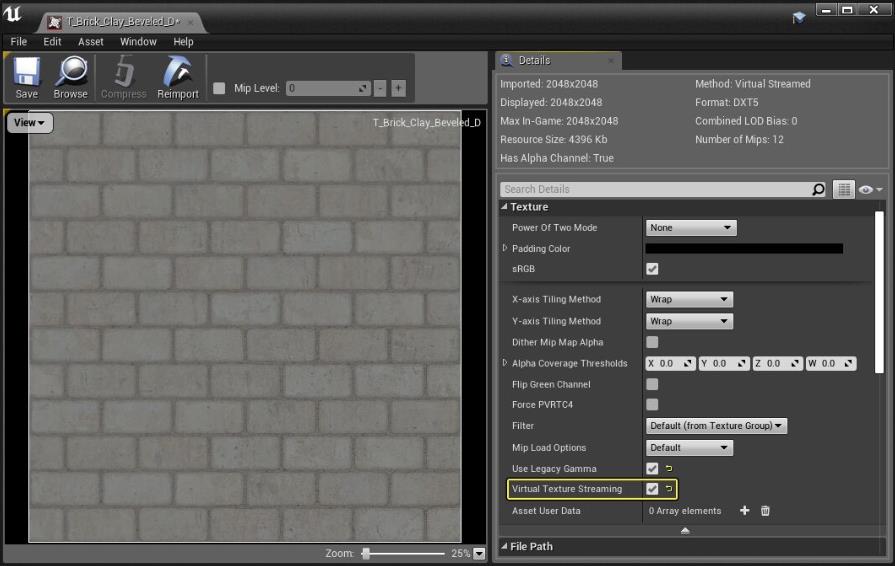
еЬ®дЄНдљњзФ®дЄКйЭҐзЪДиљђжНҐиПЬеНХйАЙй°єзЪДжГЕеЖµдЄЛеРѓзФ®ж≠§еКЯиГље∞ЖзЂЛеН≥дљњжЙАжЬЙеЉХзФ®иљђжНҐзЇєзРЖзЪДзО∞жЬЙжЭРиі®жЧ†жХИгАВеПѓдї•жЙУеЉАдїїдљХеЉХзФ®жЬЙйЧЃйҐШзЪДзЇєзРЖзЪДжЭРжЦЩпЉМеєґе∞ЖвАЬзЇєзРЖж†ЈжЬђвАЭиКВзВєиЃЊзљЃдЄЇдљњзФ®ж≠£з°ЃзЪДвАЬиЩЪжЛЯйЗЗж†ЈеЩ®з±їеЮЛвАЭгАВ
дЊЛе¶ВпЉМиЩЪжЛЯзЇєзРЖеЇФдљњзФ®иЩЪжЛЯйҐЬиЙ≤зЪДйЗЗж†ЈеЩ®з±їеЮЛдї£жЫњColorгАВ
ељУйБЗеИ∞вАЬзЇєзРЖж†ЈжЬђвАЭиКВзВєжЬ™дљњзФ®ж≠£з°ЃзЪДвАЬйЗЗж†ЈеЩ®з±їеЮЛвАЭжЧґпЉМвАЬ зКґжАБвАЭйЭҐжЭњеТМиКВзВєеЇХйГ®е∞ЖжШЊз§ЇдЄАжЭ°йФЩиѓѓжґИжБѓпЉМе¶ВдЄЛжЙАз§ЇпЉЪ
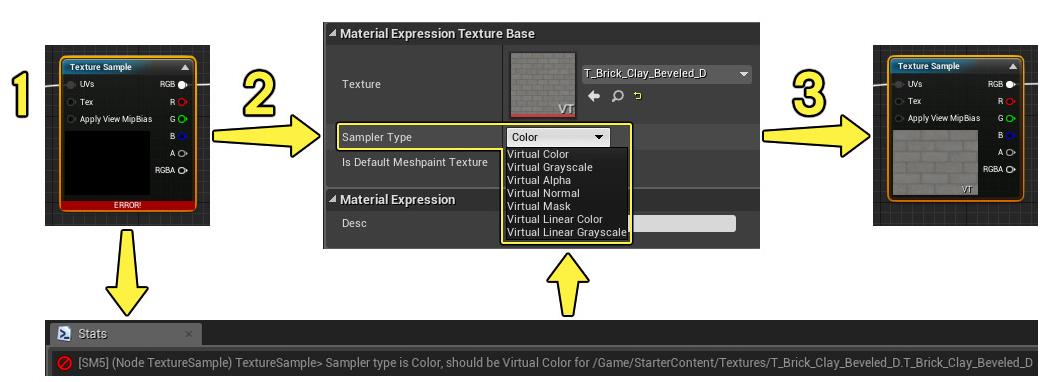
1гАБиѓ•йФЩиѓѓжґИжБѓдЄЇеИЖйЕНзЪДVT Texture Sampleи°®иЊЊеЉПж†ЗиѓЖдЇЖйФЩиѓѓзЪДSampler TypeгАВ
2гАБе∞ЖвАЬзЇєзРЖж†ЈжЬђвАЭзЪДвАЬ йЗЗж†ЈеЩ®з±їеЮЛвАЭжЫіжФєдЄЇвАЬ иЩЪжЛЯвАЭз±їеЮЛдєЛдЄАгАВ
3гАБVTзЇєзРЖж†ЈжЬђж≠£з°ЃжЄ≤жЯУпЉМзФ±и°®иЊЊеЉПеП≥дЄЛиІТзЪДвАЬ VTвАЭжМЗз§ЇгАВ
,Unreal EngineжКАеЈІ,Unreal EngineжХЩз®Л


